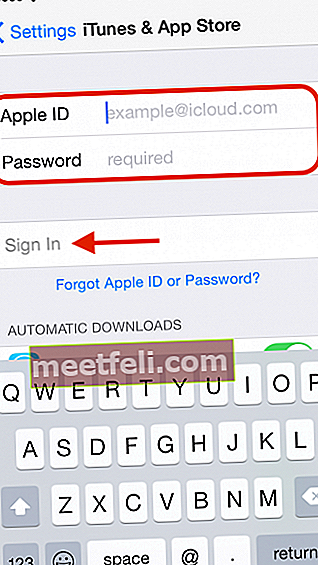Apple ID - це ім’я користувача, яке використовується для всього, що пов’язано з Apple. Він використовується не тільки для завантаження / придбання програми в App Store або музики в iTunes Store. Ось декілька списків функцій Apple ID:
- Щоб придбати музику, фільми, телешоу в iTunes Store
- Прокат фільмів, телешоу в магазині iTunes
- Щоб придбати програму в App Store та Mac App Store
- Щоб придбати електронну книгу в iBookstore
- Підпишіться на журнал у Кіоску
- Обліковий запис iCloud та всі його функції
- Обліковий запис Game Center, де ви можете зустрітися зі своїм другом і поділитися
- Зробити бронювання в Apple Store та Genius Bar
- Покупки в Інтернет-магазині Apple Store
- Доступ до веб-сайту підтримки Apple тощо.
Іншими словами, Apple ID необхідний обліковий запис для користувача Apple (iOS, OS X та TV). Деякі користувачі запитували: “Як створити ідентифікатор Apple?”. Я побачив, що Apple зробила дуже просту процедуру для цього. Є кілька способів і засобів масової інформації для створення ідентифікатора Apple через iTunes, веб-сайт Apple або пристрої iOS.
Я не збираюся говорити про те, як створити Apple ID, тому що, думаю, це може зробити кожен. Наприклад, у програмі iTunes, до якої ви можете отримати доступ через рядок меню: Зберегти >> Створити ідентифікатор Apple.

Дотримуючись кроків, ви перейдете на екран Надайте спосіб оплати, який вимагає реєстрації вашої кредитної картки.

Ну, це та частина, яку не кожен може успішно закінчити. Є багато причин, чому деякі люди відмовляються реєструвати кредитну картку на певний рахунок, включаючи Apple ID. Вони вважають за краще використовувати подарункову карту iTunes як грошовий депозит. Деякі люди не мають кредитної картки, але є й інші причини.
Наступне запитання: "Чи можемо ми створити безкоштовний ідентифікатор Apple без кредитної картки?". Ну, я скажу: "Так, ми можемо".
Два методи створення безкоштовного ідентифікатора Apple без кредитної картки
1. За допомогою програми iTunes на Mac / PC виконайте такі трюки:
- Зайдіть в App Store, а в безкоштовних додатках у розділі натисніть отримати будь-які програми
- Запустіть програму iTunes (я використовую iTunes версії 12)

- iTunes попросить вас увійти за допомогою Apple ID, замість цього натисніть кнопку створити Apple ID

- Для наступного просто виконайте дії зі створення ідентифікатора Apple: Коли ви помітите на екрані Забезпечити спосіб оплати, виберіть Немає та заповніть ці стовпці, якщо це необхідно.

Ви успішно створите Apple ID без кредитної картки. Наступним кроком буде підтвердження вашого ідентифікатора Apple електронною поштою. Посилання для підтвердження буде надіслано на електронну адресу, яку ви використовуєте як свою адресу Apple ID
2. Через пристрої iOS з iOS 7 або новішої версії
- Перейдіть до Налаштування >> iCloud і створіть новий ідентифікатор Apple (1)

- Дотримуйтесь процедур, доки Apple ID не буде створено та перевірено. Потім перейдіть до: Налаштування >> iTunes & App Store. У цьому розділі заповніть свій Apple ID та пароль, а потім увійдіть.
-
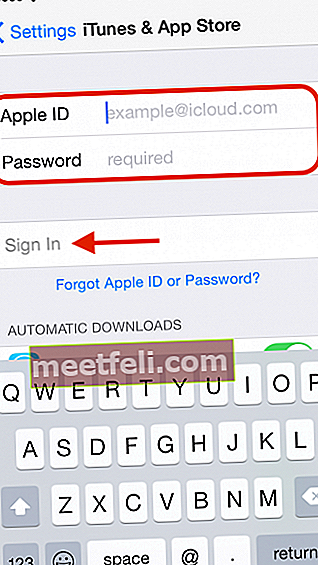
- Згодом з’явиться повідомлення, як на малюнку нижче. Виберіть Огляд.

- Виконуйте кроки, поки не знайдете екран платіжної інформації, а потім виберіть Немає та введіть свою платіжну адресу
- І ... вітаю, ви щойно створили свій ідентифікатор Apple